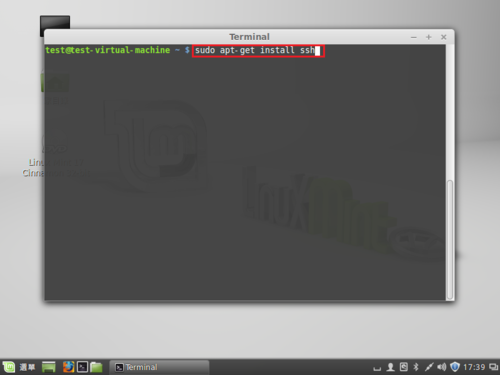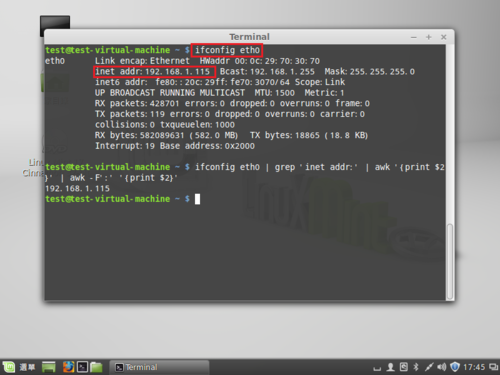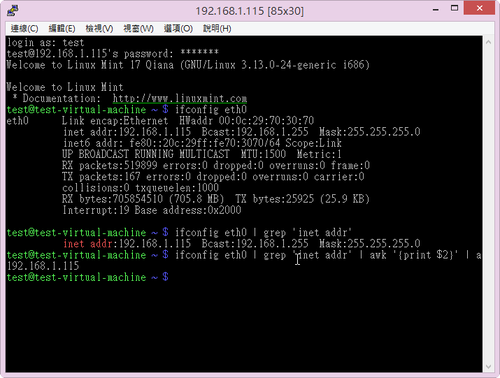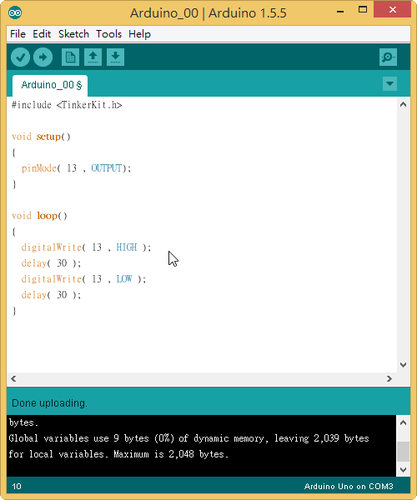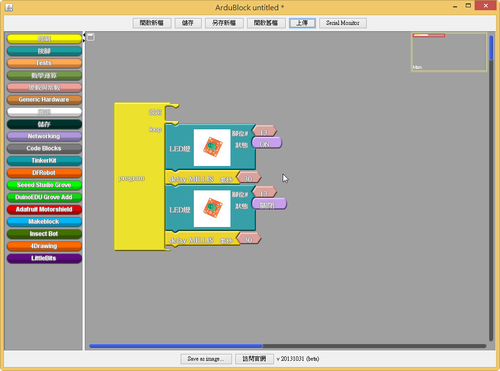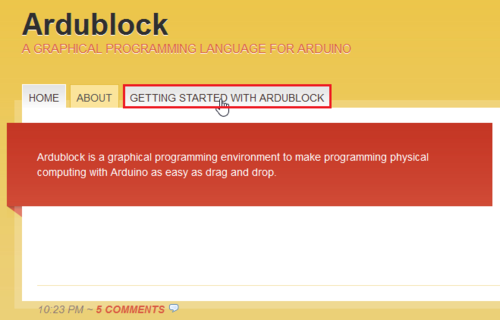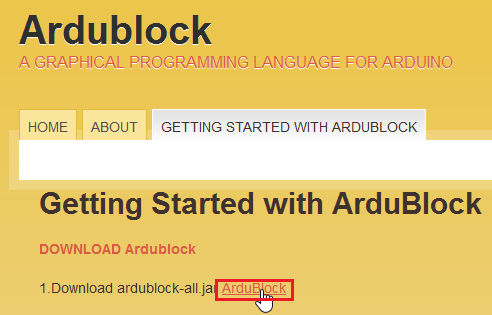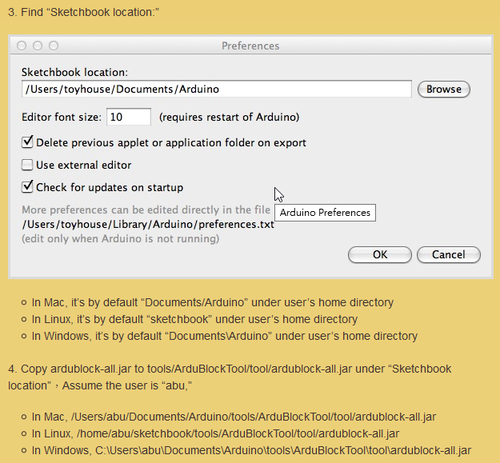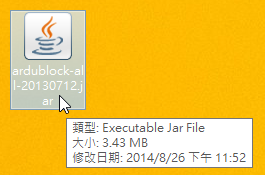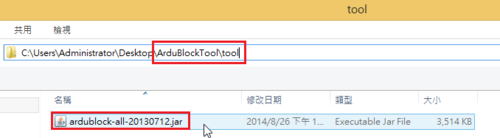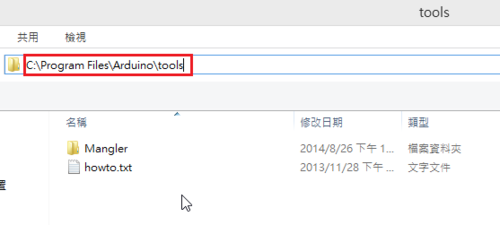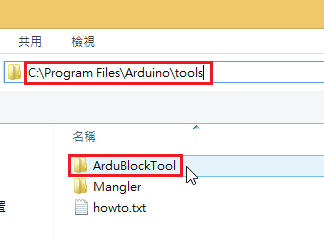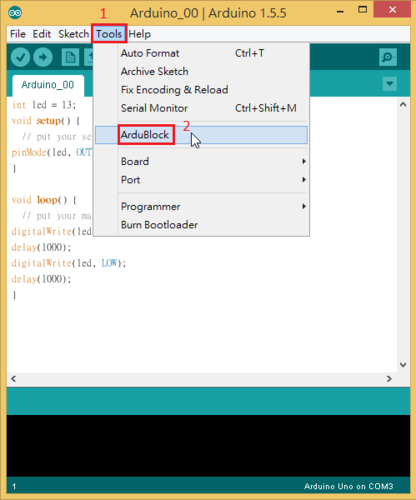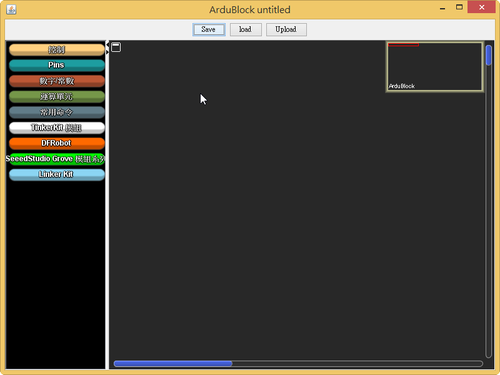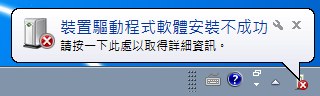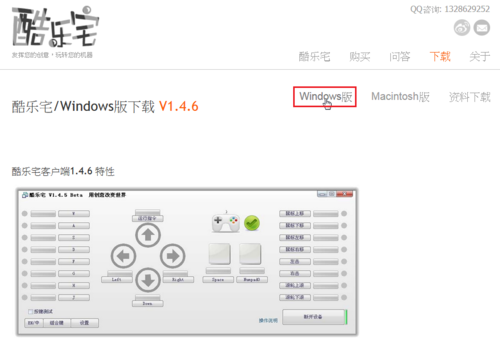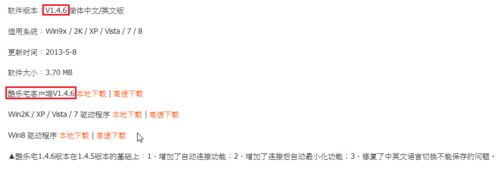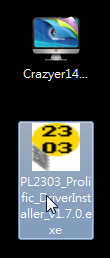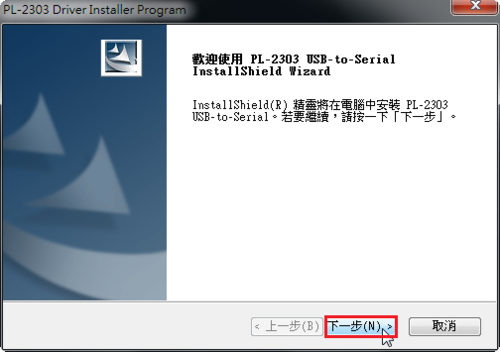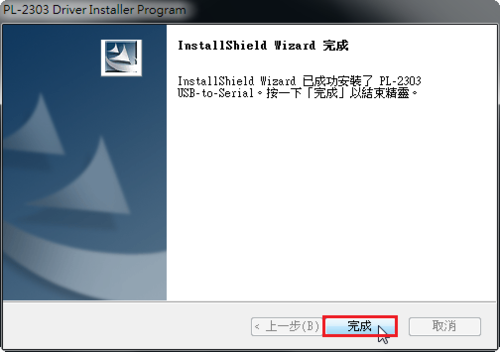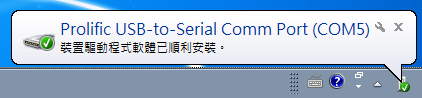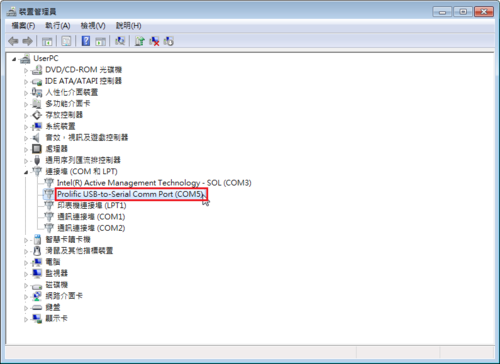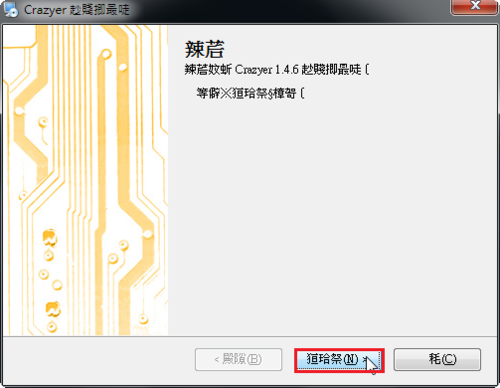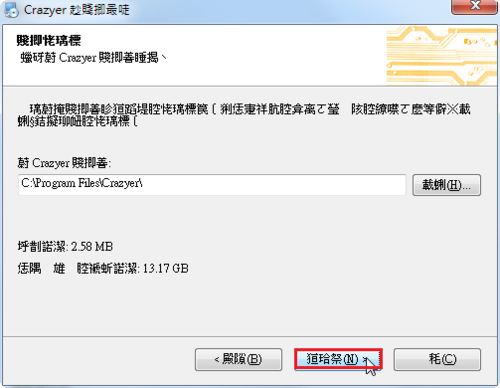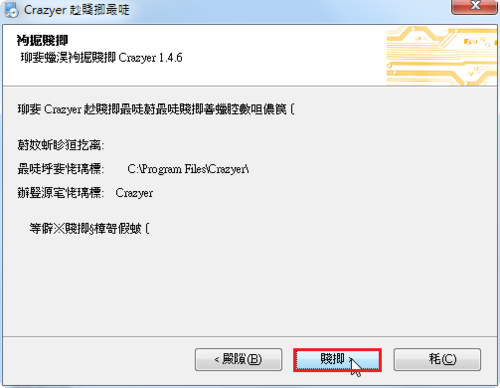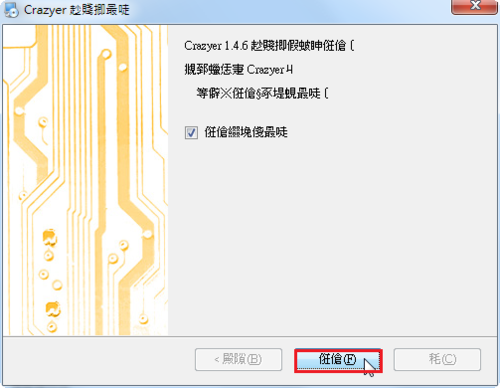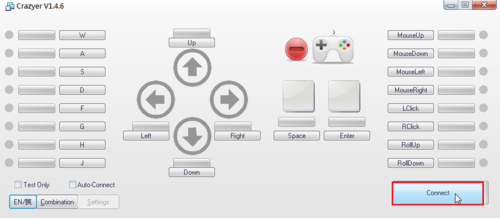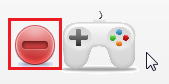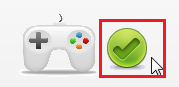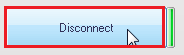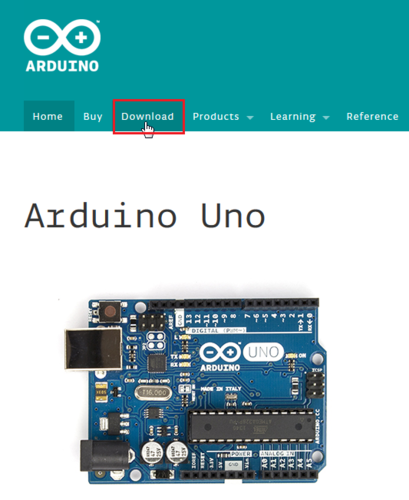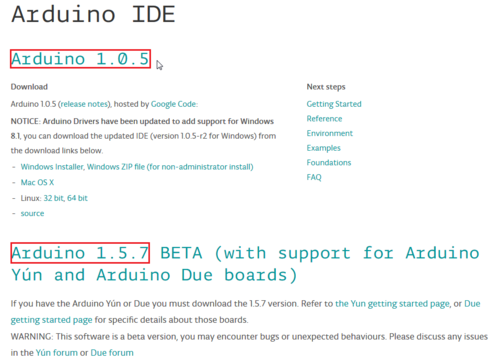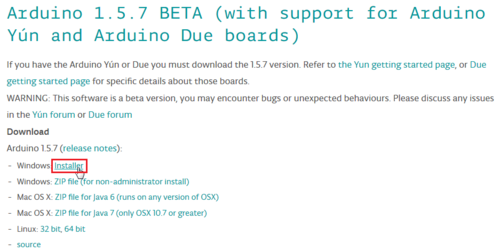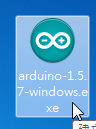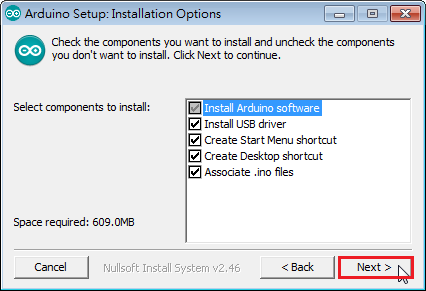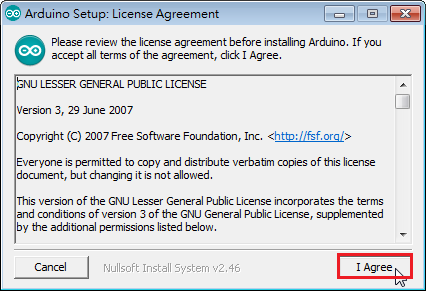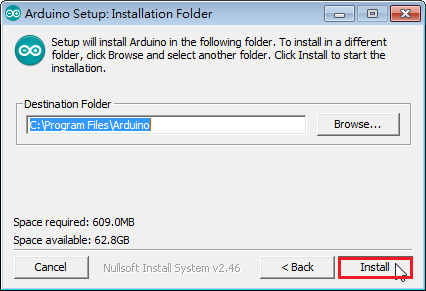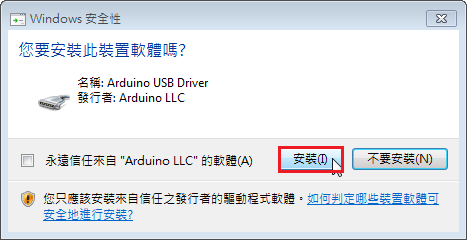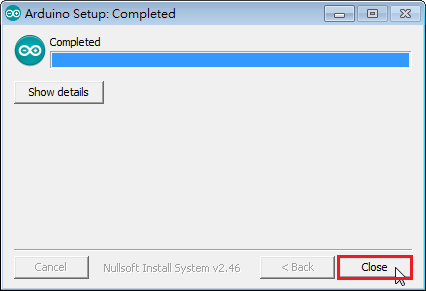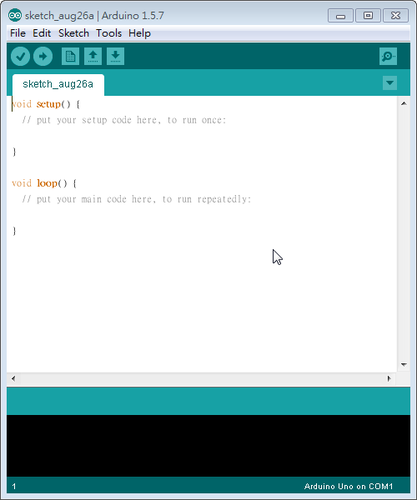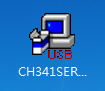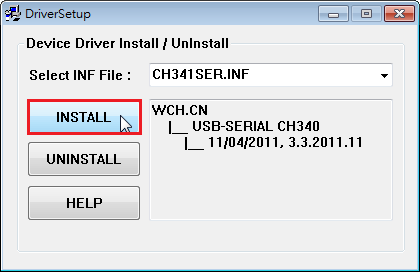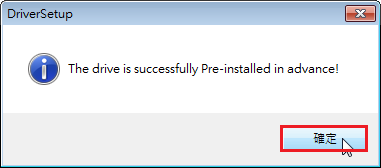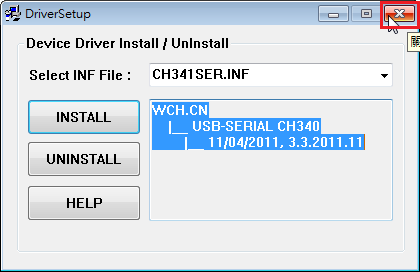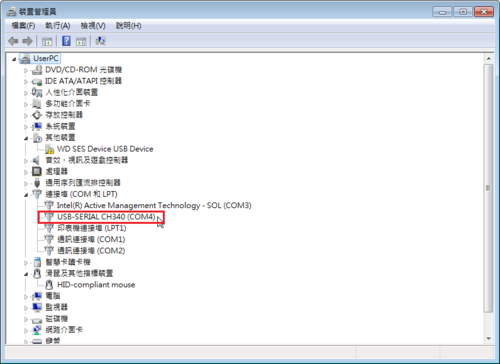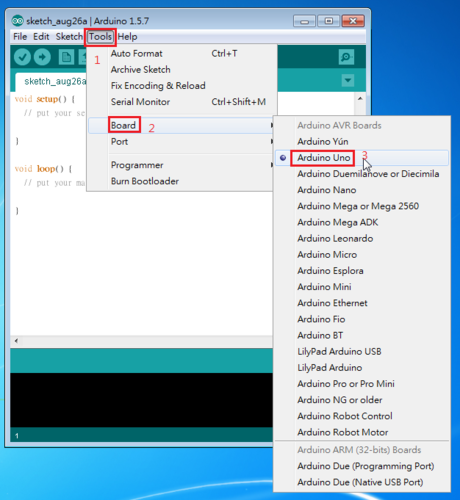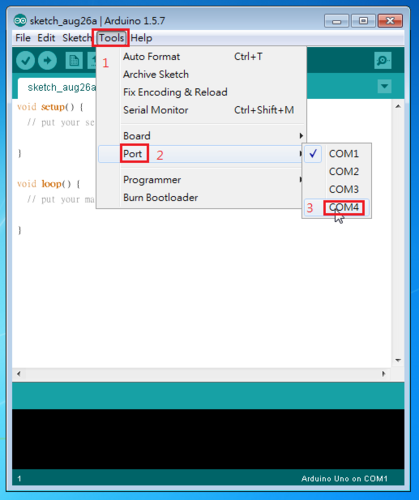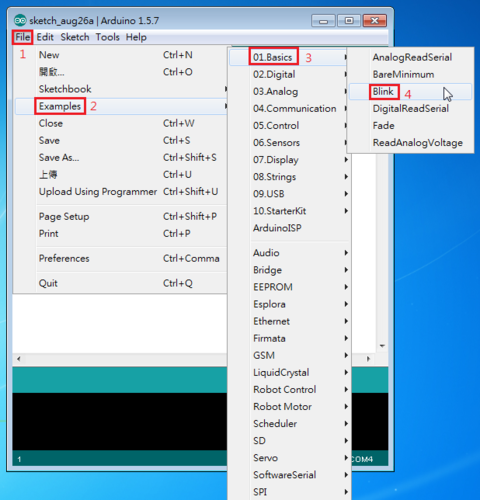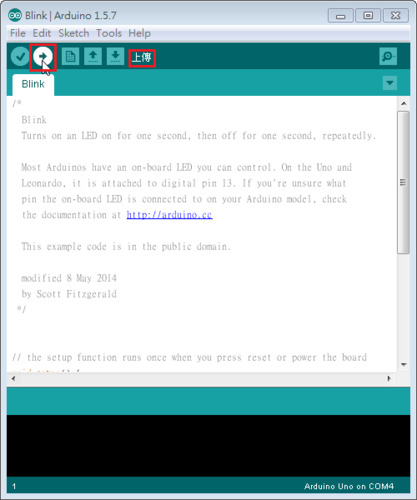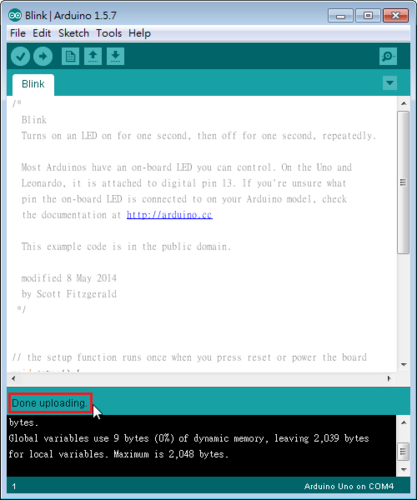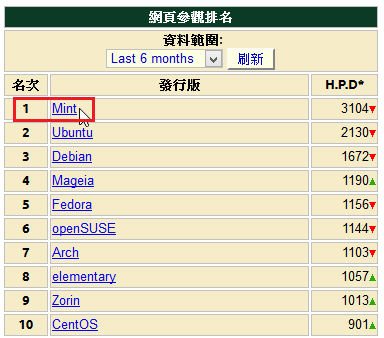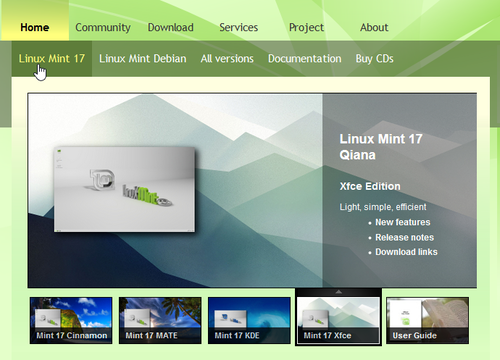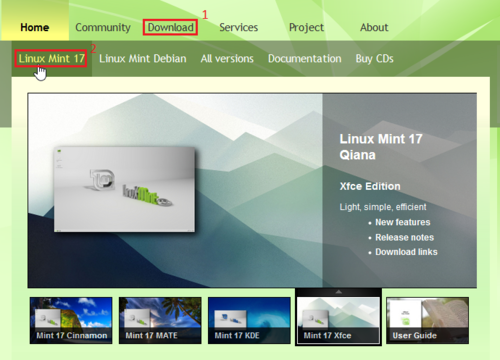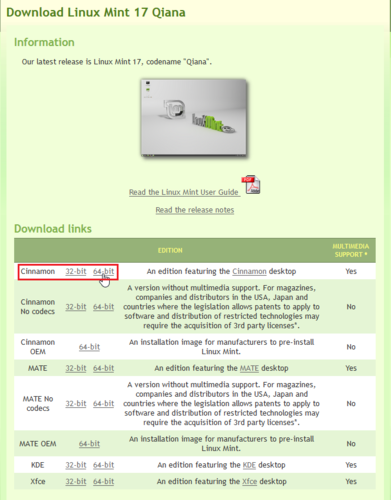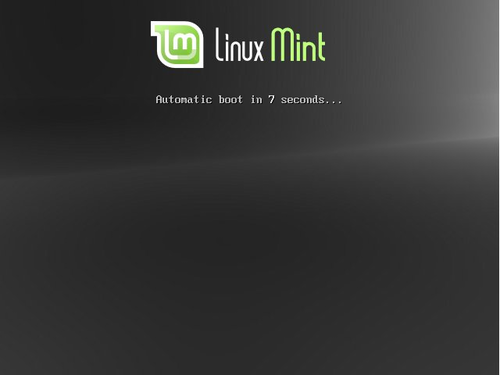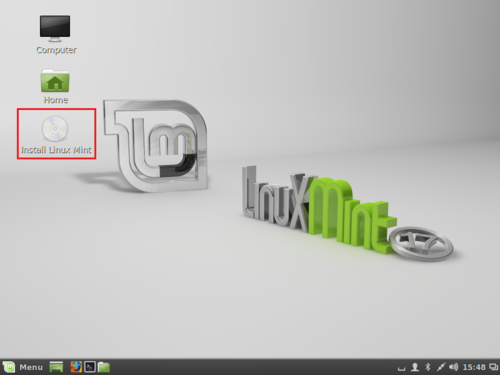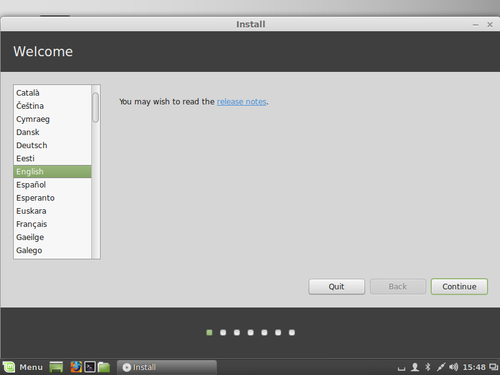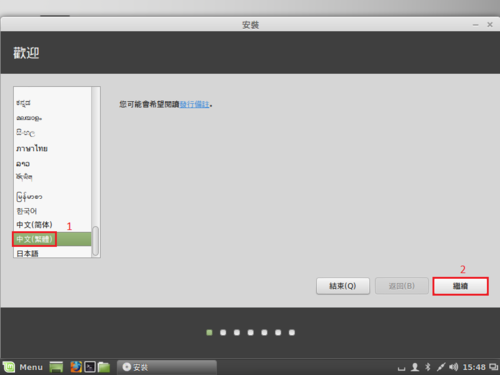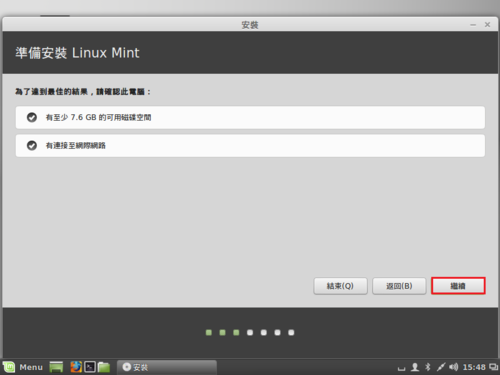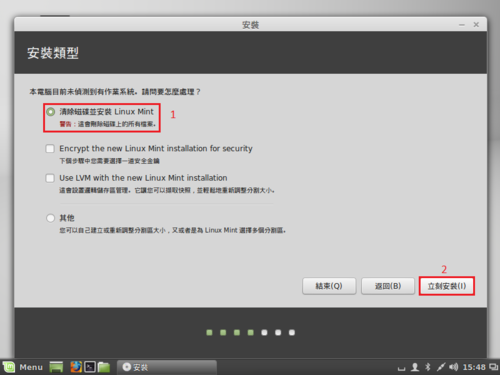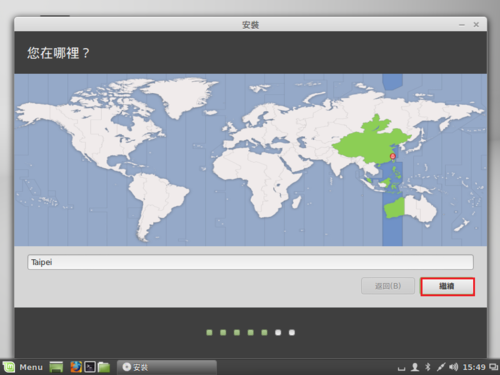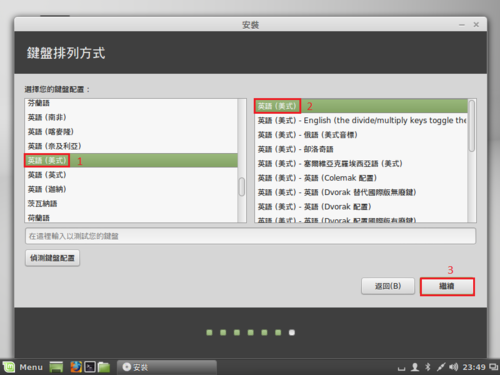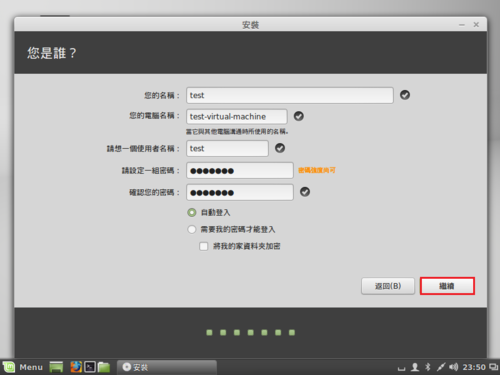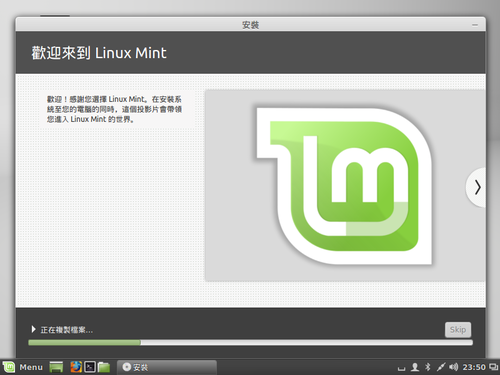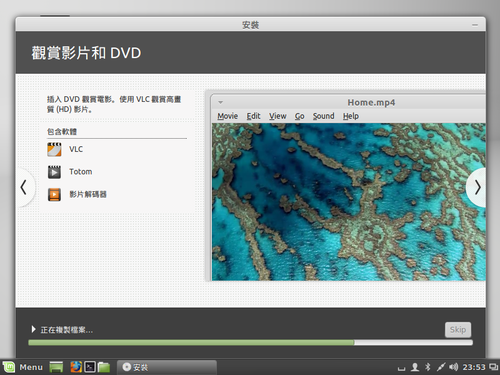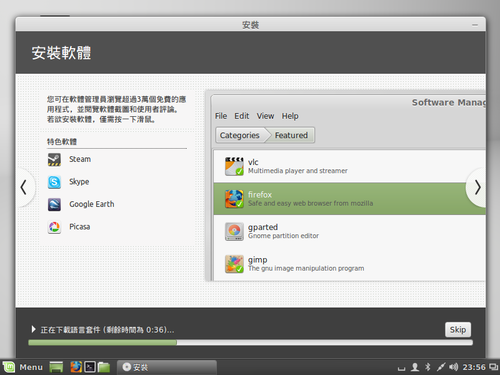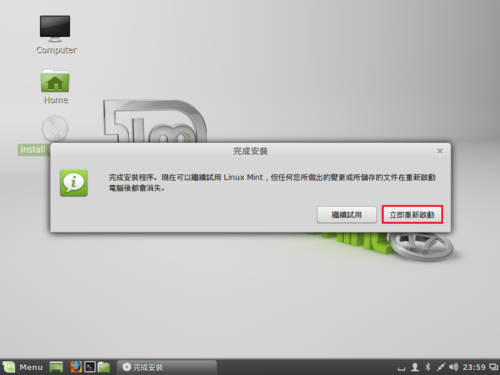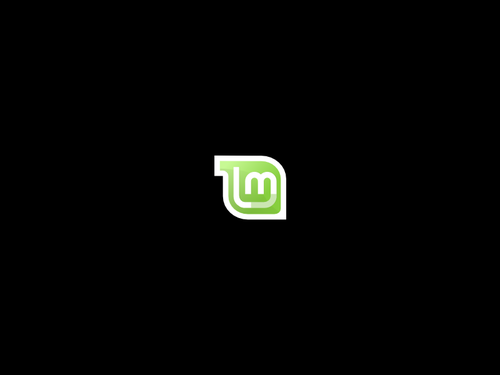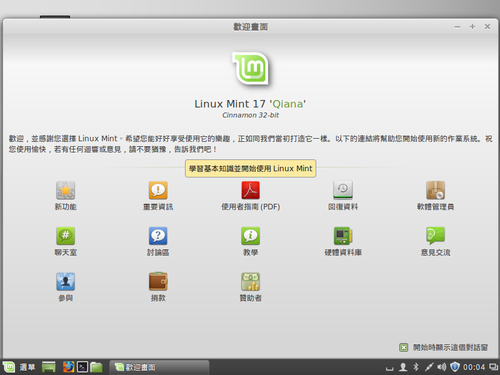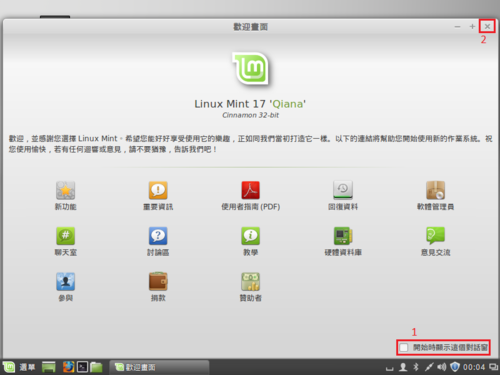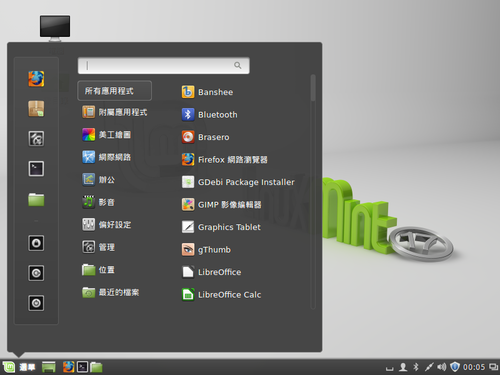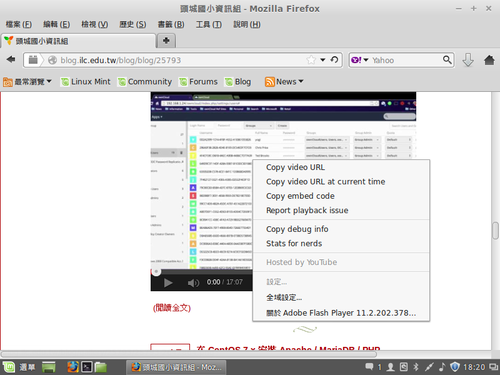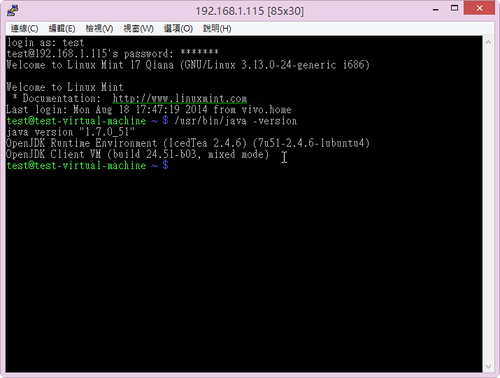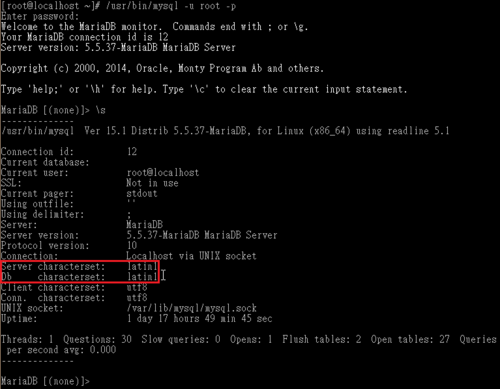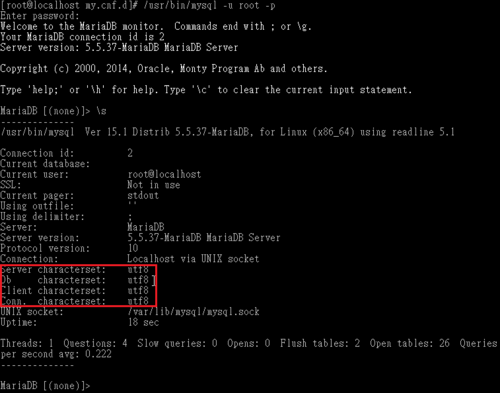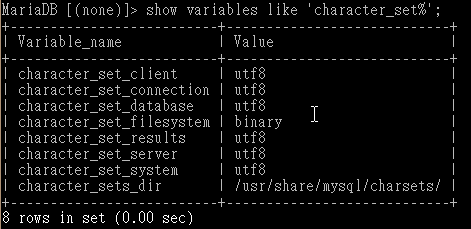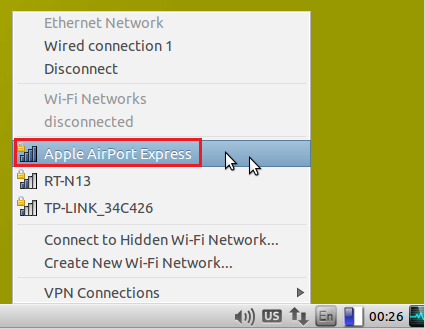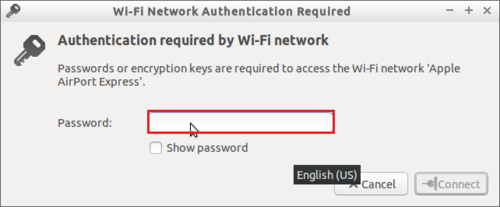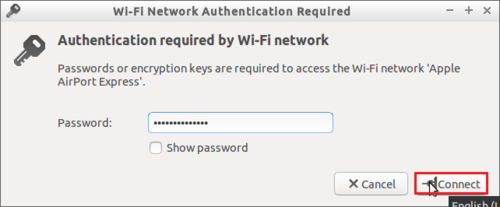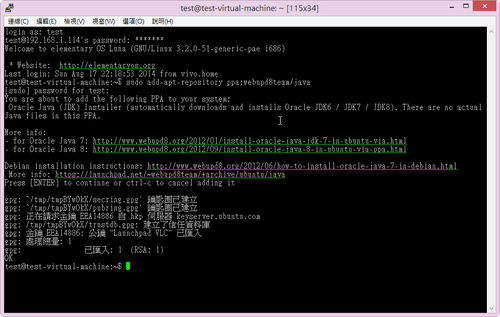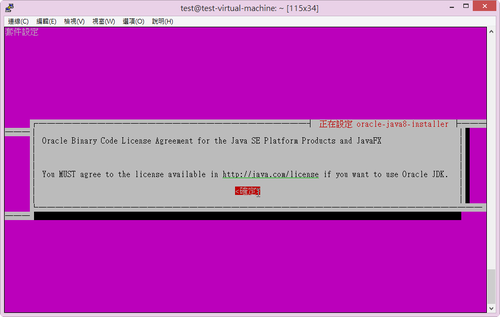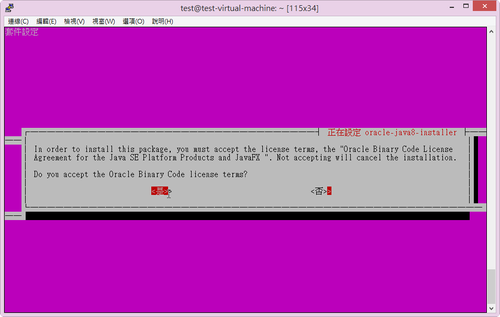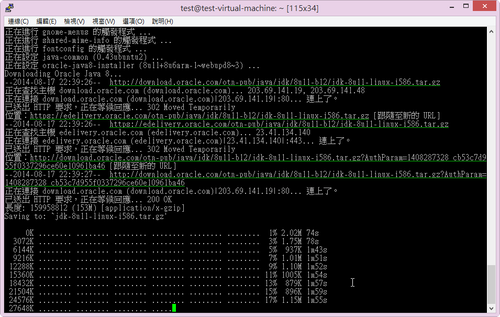為了更符合自己的使用需求,稍做一些調整,主要是移除一些自己不使用的應用程式
移除 GIMP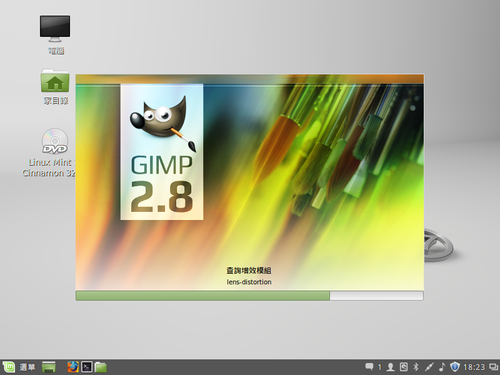
$ sudo apt-get remove –purge gimp gimp-data gimp-help-common gimp-help-en libgimp2.0[@more@]移除 掃描易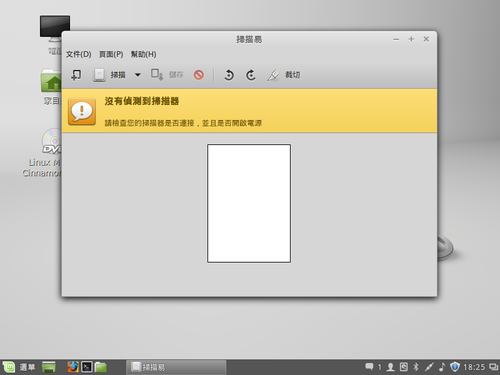
$ sudo apt-get remove –purge simple-scan
移除 Pidgin 網路即時通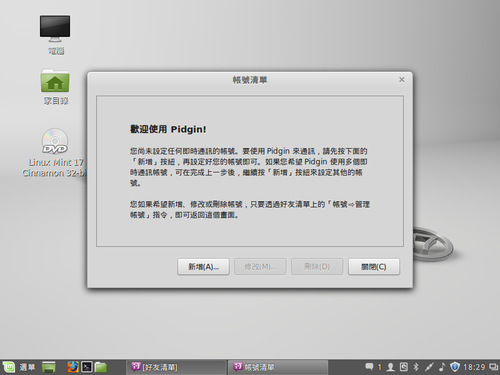
$ sudo apt-get remove –purge pidgin pidgin-data pidgin-libnotify
移除 網路清談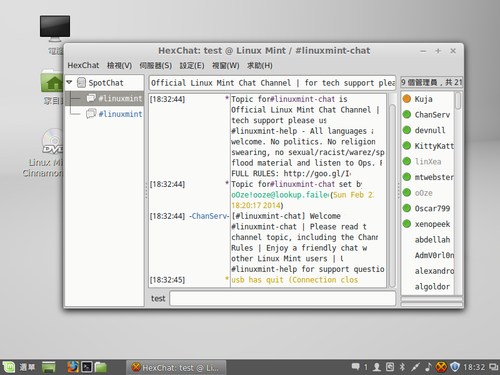
$ sudo apt-get remove –purge hexchat hexchat-common
移除 Transmission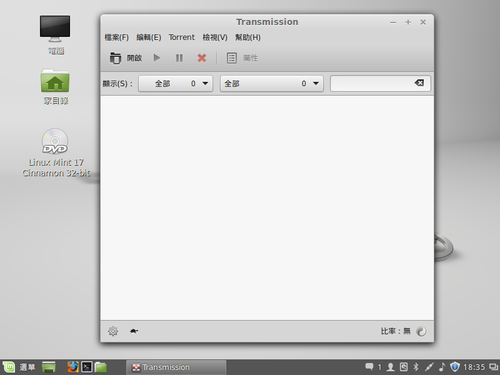
$ sudo apt-get remove –purge transmission-gtk transmission-common
移除 Thunderbird 郵件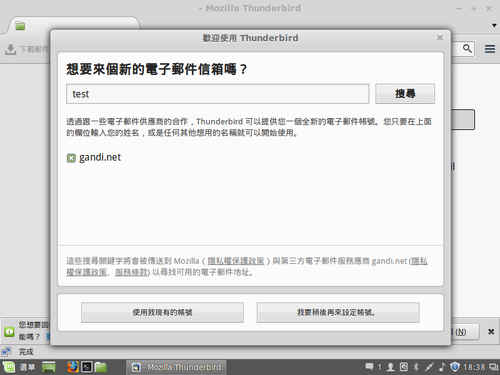
$ sudo apt-get remove –purge thunderbird thunderbird-gnome-support thunderbird-locale-en thunderbird-locale-en-us thunderbird-locale-zh-hant thunderbird-locale-zh-tw
安裝 leafpad – GTK+ 2 介面的簡易文字編輯器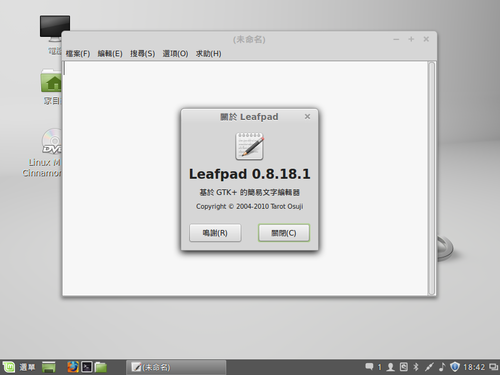
$ sudo apt-get install leafpad
安裝 filezilla – 全功能的圖形化 FTP/FTPS/SFTP 客戶端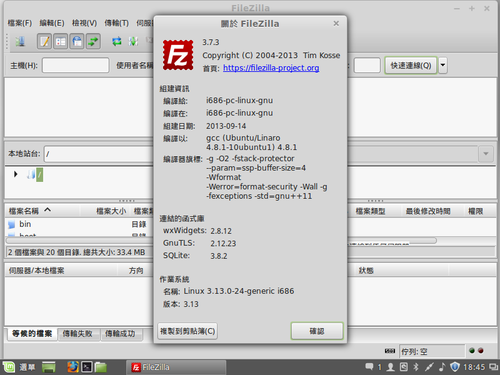
$ sudo apt-get install filezilla
移除 ibus 輸入法架構
$ sudo apt-get remove –purge gir1.2-ibus-1.0 libibus-1.0-5
安裝 hime 輸入法架構
$ sudo apt-get install hime hime-chewing
安裝 vim
$ sudo apt-get install vim
安裝 Chromium 瀏覽器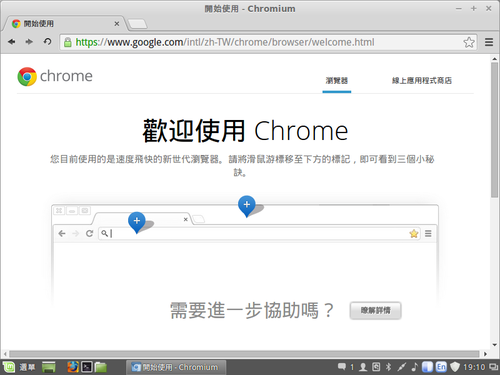
$ sudo apt-get install chromium-browser chromium-browser-l10n